3가지 방법: 무료로 Windows Phone에서 Android로 데이터 전송
- 솔루션 1. 컴퓨터를 사용하여 Windows Phone에서 Android 기기로 데이터 전송
- 솔루션 2. OneDrive를 사용하여 Windows Phone에서 Android로 콘텐츠 전송
- 솔루션 3. Outlook 및 Gmail로 연락처 전송
- 바운스 팁. 한 번의 클릭으로 iPhone과 Android 간에 파일을 전송하는 방법
솔루션 1. 컴퓨터를 사용하여 Windows Phone에서 Android 기기로 데이터 전송
연락처, 문서, 오디오-비디오 파일 및 기타 데이터를 전송할 때 윈도우 폰에서 안드로이드로 장치의 경우 데이터 전송을 위해 두 장치를 PC에 연결하는 것이 가장 선호되는 솔루션입니다.
데이터 케이블을 사용하여 두 장치를 컴퓨터나 랩톱에 연결하기만 하면 됩니다. 각 폴더를 하나씩 열고 Windows Phone 폴더에서 Android 장치 폴더로 콘텐츠를 복사하여 붙여넣기만 하면 됩니다.
이 방법의 장단점
이것은 한 장치에서 다른 장치로 콘텐츠를 전송하는 가장 간단한 방법입니다. 인터넷 연결이 필요하지 않습니다. 파일은 몇 초 안에 전송됩니다.
부정적인 측면은 아마도 파일과 폴더가 기존 형식으로 전송된다는 사실일 것입니다. 따라서 Windows Phone에서 여는 일부 비디오, 이미지 및 파일은 Android 장치와 호환되지 않을 수 있으며 전송 후에도 열리지 않을 수 있습니다. 모든 핸드셋이 다른 형식으로 연락처를 저장하기 때문에 전화 연락처를 전송할 때도 마찬가지입니다. 이 방법은 한 장치에서 다른 장치로 문자 메시지를 전송하는 데 사용할 수 없습니다.
솔루션 2. OneDrive를 사용하여 Windows Phone에서 Android로 콘텐츠 전송
Microsoft의 스마트폰 운영 체제는 Android 또는 iOS만큼 인기가 없을 수 있습니다. 그러나 Microsoft의 일부 앱은 확실히 인상적입니다! Microsoft의 OneDrive 앱은 한 장치에서 다른 장치로 데이터를 전송하는 데 실제로 도움이 될 수 있는 앱 중 하나입니다. 이 앱은 Windows, iOS 및 Android 장치를 지원합니다. OneDrive를 사용하면 Windows Phone 파일을 Android에도 전송할 수 있습니다. 아래에서 자세한 단계를 확인하세요.
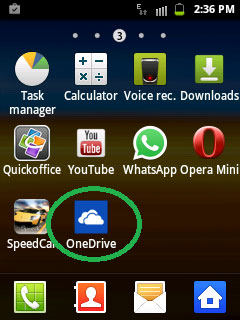
첫 번째 단계는 두 장치 모두에 OneDrive 앱을 다운로드하는 것입니다. 다운로드 후 앱은 Microsoft 계정을 사용하여 로그인하라는 메시지를 표시합니다.
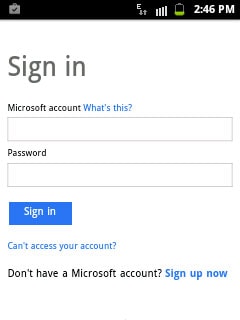
Outlook 사용자 이름과 암호를 사용하여 로그인하면 앱이 홈 페이지를 열고 OneDrive에 저장한 기존 콘텐츠를 표시합니다.
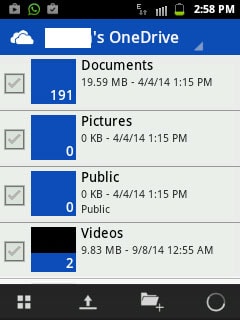
이제 Windows Phone에서 동일한 앱을 열고 업로드 아이콘을 클릭합니다.
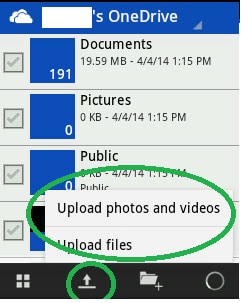
문서, 오디오 파일 및 기타 지원되는 형식을 업로드하려면 ‘파일 업로드’ 솔루션을 클릭하십시오. 장치에서 비디오와 사진을 업로드하려면 전용 솔루션을 선택하기만 하면 됩니다.
앱은 Windows Phone의 모든 폴더와 하위 폴더를 표시합니다. 폴더를 하나씩 열고 새 휴대폰으로 전송할 콘텐츠를 선택합니다.

해당 파일을 선택했으면 ‘업로드’를 클릭하기만 하면 됩니다. 앱이 OneDrive 서버에서 선택한 모든 콘텐츠를 업로드하기 시작합니다.
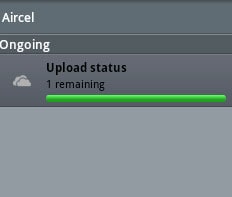
Windows Phone에서 필요한 모든 콘텐츠를 OneDrive에 업로드한 후 Android 장치에서 OneDrive 앱을 엽니다.
Android 휴대전화와 동기화하려는 콘텐츠를 선택하고 동일한 콘텐츠를 다운로드하기만 하면 됩니다.
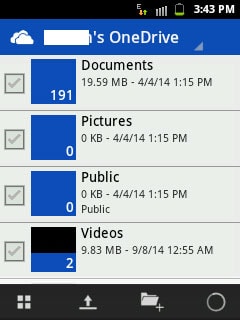
이 솔루션은 전 세계 여러 나라를 여행하며 휴대폰을 여러 번 변경하는 사람들에게 적합합니다. 모든 중요한 콘텐츠는 OneDrive에 저장되어 있으므로 사용자는 언제 어디서나 검색할 수 있습니다. OneDrive 앱을 지원하는 Android, Windows 또는 iOS 핸드셋만 있으면 됩니다.
이 방법의 장단점
앞서 언급했듯이 이 솔루션은 PC를 사용하지 않고 연락처, 문서 및 파일을 전송하려는 사람들에게 가장 적합합니다. 여러 사람이 이동 중에 한 휴대폰에서 다른 휴대폰으로 콘텐츠를 전송하기 위해 이 방법을 사용합니다. 이미지, 문서 및 비디오는 OneDrive 앱을 사용하여 볼 수 있으며 호환되는 형식으로 다운로드할 수 있습니다.
이제 단점! Windows 및 Android 장치, 가장 바람직하게는 Wi-Fi에 활성 인터넷 연결이 필요합니다. 파일이 먼저 OneDrive로 전송된 다음 OneDrive에서 Android 장치로 전송되므로 데이터를 전송하는 데 상당한 시간이 걸릴 수 있습니다.
불행히도, 이 앱은 한 전화기에서 다른 전화기로 연락처나 문자 메시지를 전송하는 데 도움이 되지 않습니다.
솔루션 3. Outlook 및 Gmail로 연락처 전송
Windows 전화에서 Android 전화로 연락처를 전송하려면 아래 단계를 따르십시오.
Windows Phone에서 Android 장치로 연락처를 전송하려면 Windows Phone에서 Outlook과 연락처를 동기화하십시오. 그런 다음 데스크톱 PC 또는 태블릿에서 Outlook 계정에 로그인하고 드롭다운 메뉴에서 ‘사람’ 솔루션을 클릭합니다.
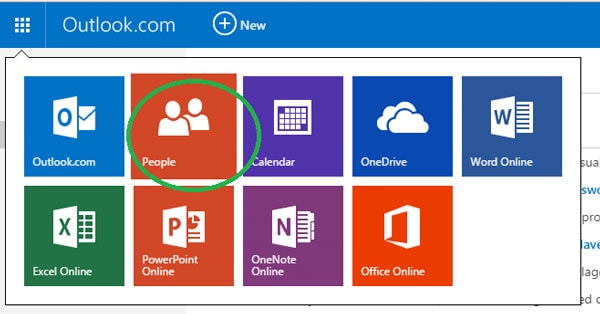
다음 화면에서 ‘관리’를 클릭하고 드롭다운 메뉴에서 ‘Outlook 및 기타 서비스용으로 내보내기’를 선택합니다.
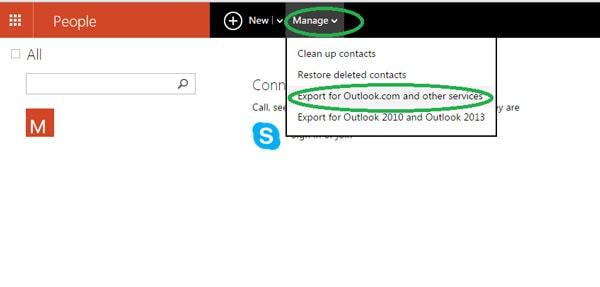
해당 솔루션을 클릭하면 Outlook이 자동으로 .CSV 파일 형식으로 장치에 연락처를 다운로드합니다.

이제 Gmail을 열고 Gmail의 연락처 솔루션을 클릭하십시오.
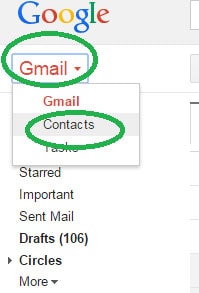
다음 화면에는 여러 솔루션이 표시되며 ‘가져오기’를 선택해야 합니다.

팝업 창이 나타나면 파일 솔루션 선택을 클릭하고 Outlook에서 다운로드한 Outlook 연락처 CSV 파일을 선택합니다. 그런 다음 가져오기를 클릭하기만 하면 됩니다.
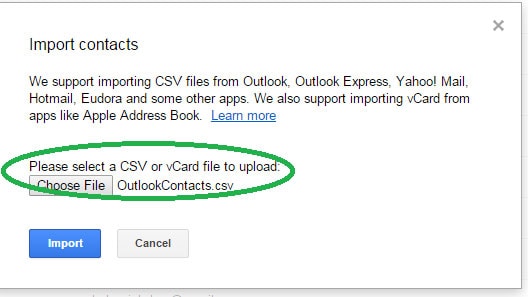
몇 초 안에 Gmail은 Outlook 파일의 모든 연락처를 동기화하고 Google의 기존 연락처와 병합합니다. Android 기기를 시작하고 Google 연락처를 휴대전화 연락처와 동기화하기만 하면 됩니다. 그게 다야! 이것은 아마도 Windows 폰에서 Android 장치로 연락처를 전송하는 가장 좋은 방법일 것입니다. 그것도 무료입니다.
보너스 팁. 한 번의 클릭으로 iPhone과 Android 간에 파일을 전송하는 방법
DrFoneTool – 전화 전송 사진, 비디오, 음악 연락처, 메시지 및 기타 파일을 iPhone에서 Android로 또는 Android에서 iPhone으로 직접 전송할 수 있습니다. DrFoneTool – 전화 전송을 사용하면 몇 번의 클릭으로 파일을 전송할 수 있습니다.

DrFoneTool – 전화 전송
한 번의 클릭으로 iPhone과 Android 간에 데이터 전송!
- iPhone에서 Android 장치로 모든 비디오, 메시지, 연락처 및 사진을 쉽게 전송할 수 있습니다.
- HTC, Samsung, Nokia, Motorola 등에서 iPhone 13/12/11/X/8/7S/7/6S/6(Plus)/5s/5c/5/4S/4/3GS로 전송할 수 있습니다.
- Apple, Samsung, HTC, LG, Sony, Google, HUAWEI, Motorola, ZTE, Nokia 및 더 많은 스마트폰 및 태블릿과 완벽하게 작동합니다.
- AT&T, Verizon, Sprint 및 T-Mobile과 같은 주요 제공업체와 완벽하게 호환됩니다.
- iOS 15 및 Android 11과 완벽하게 호환
- Windows 10 및 Mac 10.13과 완벽하게 호환됩니다.
DrFoneTool을 사용하여 iPhone에서 Android 기기로 데이터를 전송하는 방법에 대한 단계
1 단계 Android에서 iPhone으로 전송 실행
컴퓨터에서 DrFoneTool을 열고 ‘전화 전송’ 옵션을 클릭합니다.

2 단계 아이폰과 안드로이드 연결
USB 케이블을 사용하여 Android 기기와 iOS 기기를 모두 컴퓨터에 연결합니다. 두 장치를 모두 연결할 때 대상 전화와 소스 전화를 전환하려면 프로그램의 ‘뒤집기’ 버튼을 클릭하십시오.

이 시점에서 파일 형식 옆의 확인란이 선택되어 있는지 확인하여 전송할 파일을 선택해야 합니다. 원하는 경우 대상 전화의 데이터를 지울 수도 있습니다.
3 단계 iPhone에서 Android로 전송
‘전송 시작’을 클릭하여 전송을 시작합니다. 전송 프로세스 중에 두 전화기가 모두 연결되어 있는지 확인하십시오.

마지막 기사

